Jak zainstalować pakiety tekstur Minecraft w systemie Windows 10?
W Minecrafta(Minecraft) można grać godzinami bez znudzenia, ale jego domyślna skóra i tekstura wydają się wielu użytkownikom podstawowe. Minecraft jest w dużym stopniu konfigurowalny, a użytkownicy mogą modyfikować jego estetykę według własnego uznania. Pakiety tekstur(Texture) i skórki dla systemu Windows 10 mogą być używane do ulepszania wyglądu Minecrafta(Minecraft) . Pakiety tekstur(Texture) i skórki dla systemu Windows 10 Minecraft są dostępne w wielu różnych wariantach i można je pobrać online. Jeśli jesteś kimś, kto szuka wskazówek na ten temat, przedstawiamy pomocny przewodnik, który nauczy Cię, jak zainstalować pakiety tekstur (Texture)Minecraft Windows 10.

Jak zainstalować pakiety tekstur Minecraft w systemie Windows 10?(How to Install Minecraft Texture Packs on Windows 10)
W grze Minecraft(Minecraft) można załadować wiele rodzajów pakietów tekstur, ale pakiety tekstur dla wersji Minecraft Java(Minecraft Java version) nie są kompatybilne z wersją Minecraft UWP ( Universal Windows Platform ). Pakiety tekstur dla wersji Minecraft UWP , takich jak Bedrock Edition , są dostępne w sklepie w grze, podczas gdy pakiety tekstur Minecraft w wersji Java(Minecraft Java) można pobrać online. Oto kilka słynnych pakietów tekstur.
- Flows HD: Pozwala tworzyć niesamowite i złożone rzeczy.
- Ascension HD: Poprawia jasność i widoczność gry.
- Defscape: ma gładką teksturę.
- EVO: Dodaje realizmu do gry, poprawiając wydajność grafiki.
Przejdźmy teraz od razu do kroków, aby zainstalować skórki i pakiety tekstur w Minecrafcie(Minecraft) . Zaczniemy od nauczenia się, jak zainstalować pakiety tekstur Minecraft Windows 10.
1. Naciśnij klawisz Windows(Windows key) , wpisz chrome i kliknij Otwórz(Open) .

2. Wyszukaj wybrany pakiet tekstur(texture pack ) i pobierz go.
Uwaga:(Note:) Zawsze szukaj ocen w pakiecie tekstur i pobieraj je z renomowanych witryn, np . ResourcePack .

3. Po zakończeniu pobierania zobaczysz plik (file)zip pakietu tekstur. Wypakuj go do preferowanej lokalizacji.

4. Przejdź do lokalizacji, w której rozpakowano plik zip pakietu tekstur i skopiuj go, klikając go i naciskając jednocześnie klawisze (keys )Ctrl + C C.
5. Naciśnij jednocześnie klawisze (keys)Windows + R , aby otworzyć okno dialogowe Uruchom .(Run )
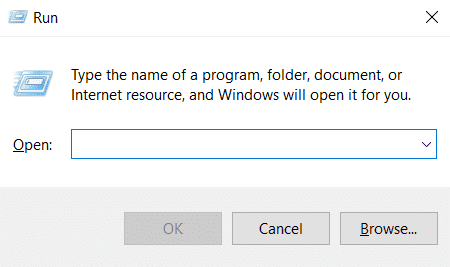
6. Wpisz AppData w oknie dialogowym Uruchom(Run Dialog Box) i kliknij OK . Otworzy folder AppData .

7. W folderze AppData przejdź do tej ścieżki
Local\Packages\Microsoft.MinecraftUWP_8wekyb3d8bbwe\LocalSlate\games\com.mojang\resource_packs
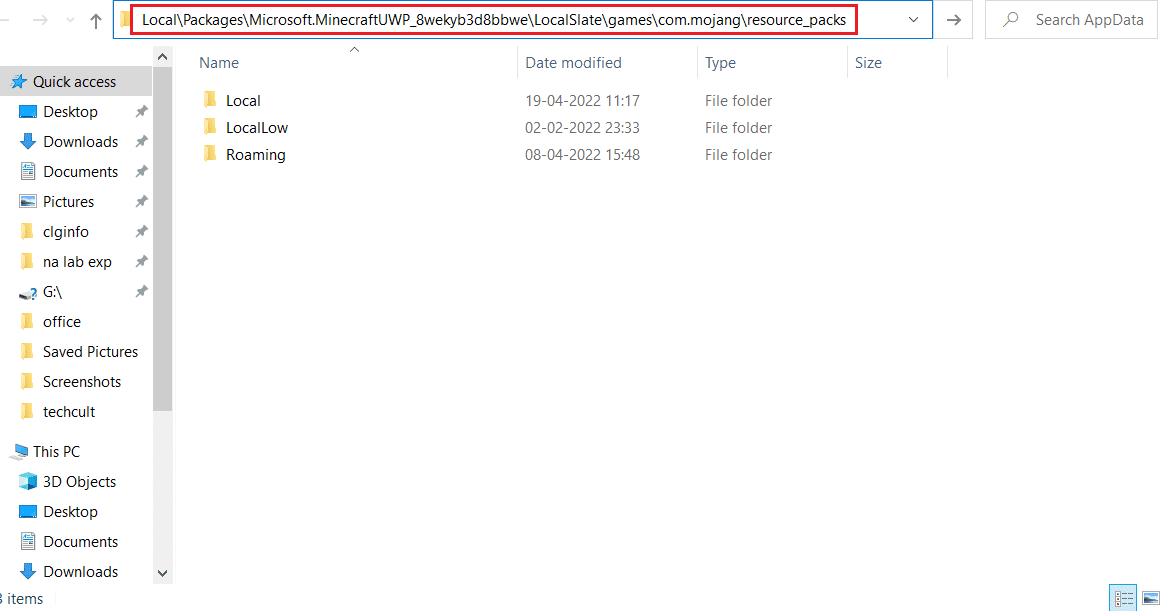
8. Wklej rozpakowany plik skopiowany w kroku 4(Step 4 ) do folderu Resource_packs . Możesz to zrobić, klikając prawym przyciskiem myszy puste miejsce w folderze zasobów_pakietów(resource_packs ) i wybierając z menu opcję Wklej .(Paste )
9. Otwórz Minecraft Launcher i przejdź do Ustawień(Settings) .

10. W lewej kolumnie znajdź i kliknij przycisk Zasoby globalne(Global Resources ) .
11. W prawym okienku powinieneś zobaczyć pobrany pakiet tekstur w sekcji Dostępne pakiety(Available Packs) . Wybierz go i kliknij symbol Plus (+), aby go włączyć. Możesz włączyć wiele pakietów tekstur jednocześnie.
Uwaga:(Note:) Jeśli nie możesz znaleźć pobranego pakietu tekstur w sekcji Dostępne pakiety(Packs) , może on być niekompatybilny z twoją wersją Minecrafta .(Minecraft)
Teraz wiesz, jak zainstalować pakiety tekstur Minecraft Windows 10.
Przeczytaj także: (Also Read:) 3 sposoby na pomniejszenie w Minecrafcie(3 Ways to Zoom Out in Minecraft)
Jak zainstalować (How to Install )pakiety (Skin Packs)skórek Minecraft(Minecraft )
Po nauczeniu się, jak zainstalować pakiety tekstur Minecraft Windows 10 , zapoznajmy się z instalacją skórek w Minecrafcie(Minecraft) . Pobieranie(Downloading) i instalowanie skórek w grze Minecraft(Minecraft) jest znacznie prostsze niż pakiety tekstur. Wykonaj poniższe czynności, aby zrobić to samo.
1. Otwórz preferowaną przeglądarkę(browser ) i wyszukaj skórki Minecraft online.
2. Pobierz(Download) dowolną skórkę(Skin) , którą lubisz. Zostanie zapisany jako plik PNG .
Uwaga:(Note: ) w niektórych przypadkach może zostać pobranych wiele plików PNG . Będą po prostu różnymi odmianami tej samej skóry.
3. Otwórz program uruchamiający Minecrafta(Minecraft Launcher) .
4. Przejdź do zakładki Skóra .(Skin)
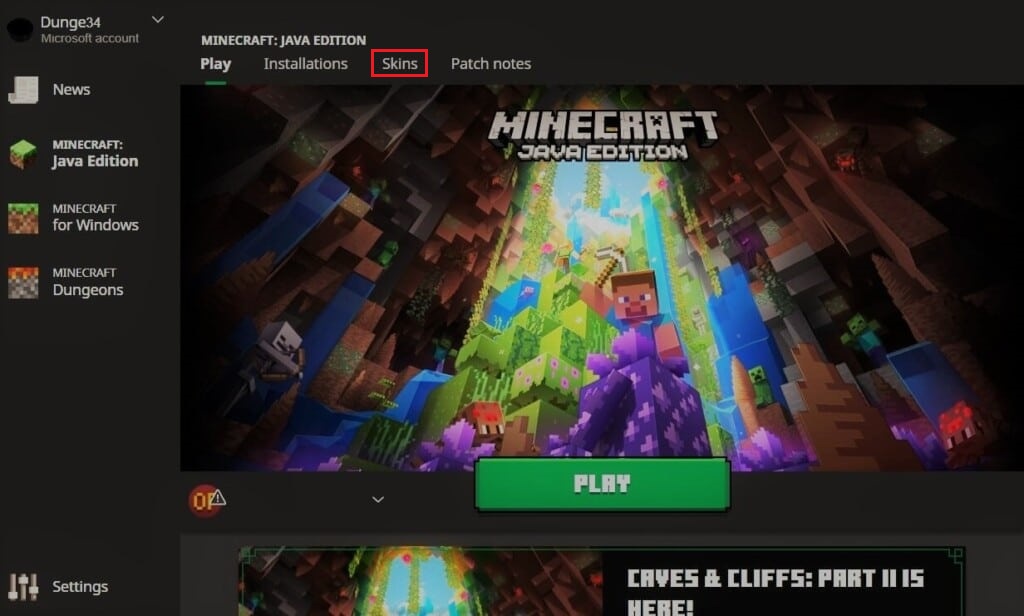
5. W sekcji Biblioteka(Library) kliknij symbol Plus (+) nad Nowa skórka.(Plus)
6. W oknie dodawania nowej skórki nadaj nowej skórce dowolną nazwę i kliknij opcję Przeglądaj(Browse) .
7. W wyskakującym okienku przeglądaj i wybierz skórkę pobraną w kroku 2(Step 2) . Kliknij opcję Otwórz(Open) .
8. Po załadowaniu skórki kliknij Zapisz i użyj(Save & Use) .
Teraz nowa skórka pojawi się na twoim Avatarze podczas gry w Minecrafta(Minecraft) .
Często zadawane pytania (FAQ)(Frequently Asked Questions (FAQs))
Q1. Jaki jest koszt tekstur Minecrafta?(Q1. What is the cost of Minecraft textures?)
Odp:(Ans: ) Pakiety tekstur zwykle cost $2.99 dla graczy ze starszej wersji konsolowej, ale cena może się różnić w przypadku innych wersji Minecrafta(Minecraft) . Wiele darmowych pakietów tekstur jest również dostępnych online.
Q2. Czy gra w Minecraft jest darmowa w systemie Windows 10?(Q2. Is Minecraft free to play on Windows 10?)
Odp.: (Ans:) Minecraft oferuje bezpłatną wersję próbną(Minecraft offers a free trial ) gry, a długość okresu próbnego zależy od urządzenia, na które ją pobierasz. Po wygaśnięciu bezpłatnej wersji próbnej będziesz musiał zapłacić za grę, aby w nią zagrać.
Zalecana:(Recommended:)
- Jak korzystać z zakładek na Twitterze(How to Use Bookmarks on Twitter)
- Napraw Launcher Minecraft jest obecnie niedostępny na Twoim koncie(Fix Minecraft Launcher is Currently Not Available in Your Account)
- Napraw przekroczenie limitu czasu połączenia z Minecraftem Brak dalszych informacji o błędzie(Fix Minecraft Connection Timed Out No Further Information Error)
- Napraw Minecraft nie mógł uwierzytelnić połączenia w systemie Windows 10(Fix Minecraft Failed to Authenticate Your Connection in Windows 10)
Mamy nadzieję, że ten przewodnik był pomocny i udało Ci się zrozumieć, czym są pakiety tekstur Windows 10 w grze Minecraft(Minecraft) i jak zainstalować pakiety tekstur Minecraft w systemie Windows 10(how to install Minecraft texture packs on Windows 10) . Jeśli masz jakieś pytania lub sugestie, możesz je umieścić w sekcji komentarzy.
Related posts
Napraw błąd logowania do Minecrafta w systemie Windows 10
Napraw, że Steam działa wolno w systemie Windows 10
Jak aktywować system Windows 10 bez żadnego oprogramowania
Jak wyciąć wideo w systemie Windows 10 za pomocą VLC
Napraw brak połączenia Teamviewer w systemie Windows 10
3 sposoby na zabicie procesu w systemie Windows 10
Jak nagrywać spotkanie Zoom bez pozwolenia w systemie Windows 10?
Jak przyspieszyć Kodi w systemie Windows 10?
Jak wyłączyć zaporę systemu Windows 10?
Napraw błąd nieprawidłowego identyfikatora spotkania powiększenia w systemie Windows 10
Jak odinstalować McAfee LiveSafe w systemie Windows 10?
Łatwo przeglądaj aktywność Chrome na osi czasu systemu Windows 10
Napraw Steam musi działać, aby zagrać w tę grę w systemie Windows 10
Tworzenie pełnej kopii zapasowej obrazu systemu w systemie Windows 10 [The Ultimate Guide]
Jak usunąć wolumin lub partycję dysku w systemie Windows 10?
Jak wyłączyć lepkie narożniki w systemie Windows 10?
Jak pobierać filmy telegramu w systemie Windows 10?
Napraw kreator Kodi Ares nie działa w systemie Windows 10
Urządzenie USB nie działa w systemie Windows 10 [ROZWIĄZANE]
Jak utworzyć kopię zapasową obrazu systemu w systemie Windows 10?
